因為這類型的APP無法直接透過Apple蘋果商店安裝,所以請透過下方特殊方式安裝,此方法不用越獄修改手機所以不必擔心手機發生問題
若你是安卓手機請到 https://www.gdaily.org/18259 下載APK安裝
Setting IOS 官方 Testflight 測試安裝
官方網站 : iwantavnow
Testflight : id899247664
使用內建的Safari 開啟網站
先安裝 Testflight 後 進入網站獲取Setting安裝連結並安裝即可
過時候需在執行一次步驟
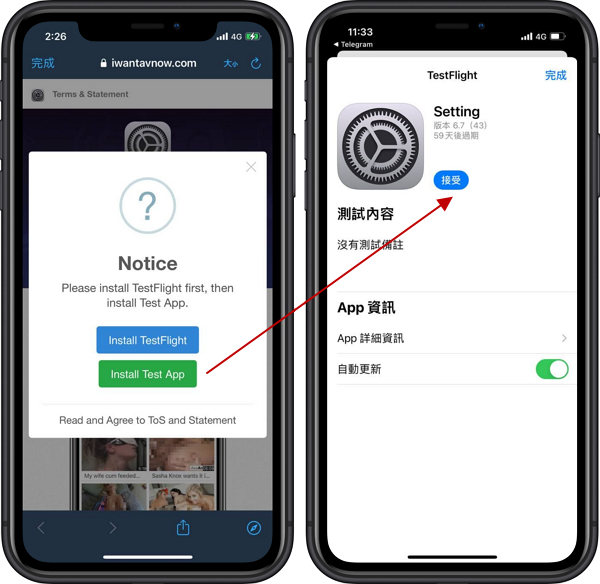
安裝完成後假如你找不到APP,可以搜尋『Setting』
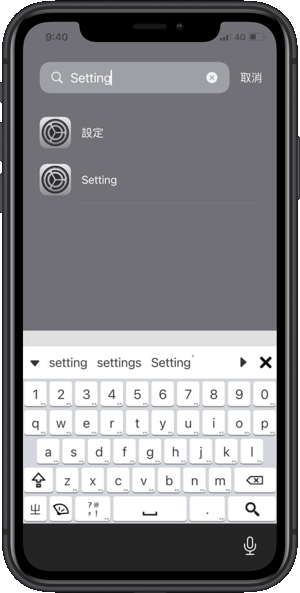
Setting IOS 安裝工具下載,離線方式
如果可以推薦上方 Testflight 方法,如果 Testflight 滿了或是失效在試試這方法
若你不清楚該下載哪個東西,請直接下載懶人包(裡面包含所有工具)
官方懶人包(若失效請到官方) : https://github.com/iwantavnow/Setting.App/releases/download/b1.3.1-fix/Setting.App-iOS.zip
iTunes單獨安裝包: Download 64-bit Download 32-bit
iCloud單獨安裝包: Download
『Setting無法驗證』代表已經過期,需要手動移除APP後再安裝一次
非越獄裝置需定期重新安裝
Step 1 – 安裝驅動連結手機和電腦
先準備一台 Windows系統的電腦,安裝下載包裡面的軟體
- 安裝 iTunes64Setup.exe – 若已經安裝則跳過
- 安裝 iCloudSetup.exe – 若已經安裝則跳過
- 將您的 iPhone/iPad 透過「傳輸線」連接到電腦
- 在 iPhone/iPad 上點擊「信任」,輸入密碼完成連接
可以開啟 iTunes 來確認裝置可以正確的被電腦辨識到
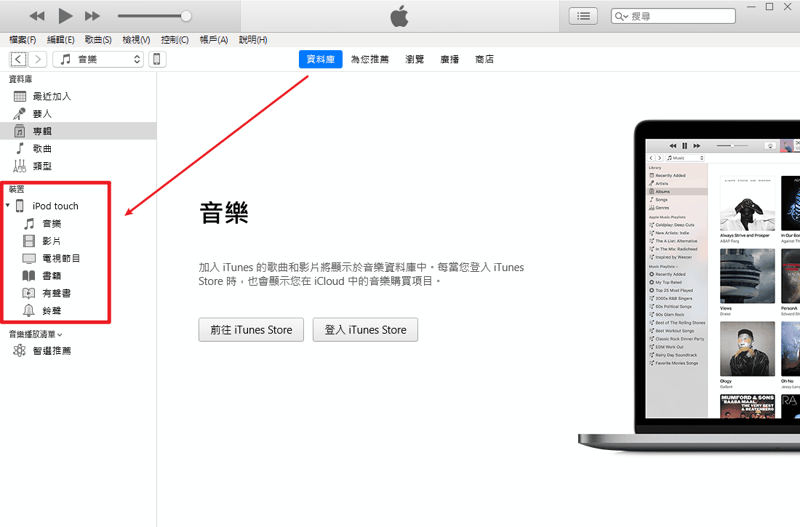
Step 2 – 安裝 AltServer
- 安裝 AltServer.msi(保護狀態的電腦請點擊「其他資訊」>>「仍要安裝」)
- 啟動 AltServer 程式(開始功能表 >> AltServer)
- 將「私人網路」、「公開網路」兩者都打勾,允許存取
若找不到 AltServer 可以於開始搜尋 ALT
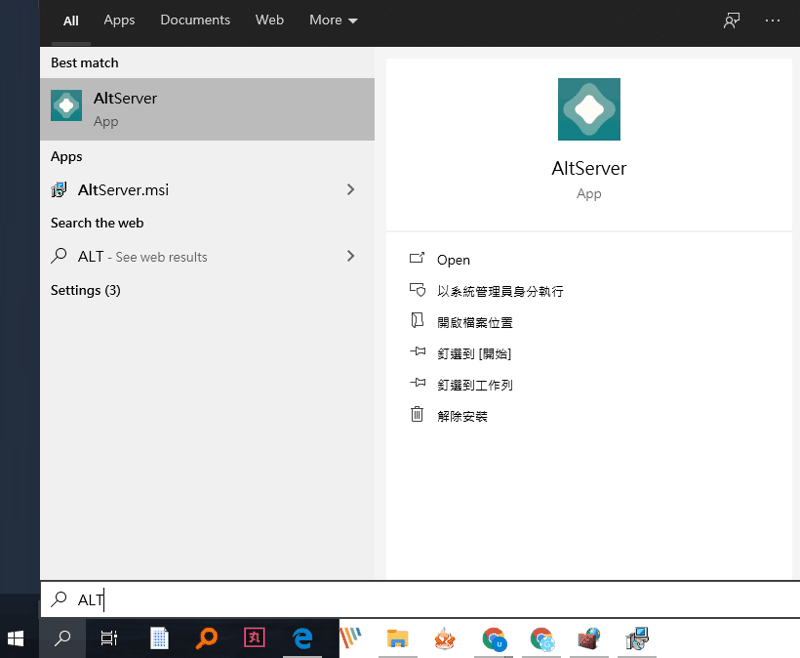
允許存取
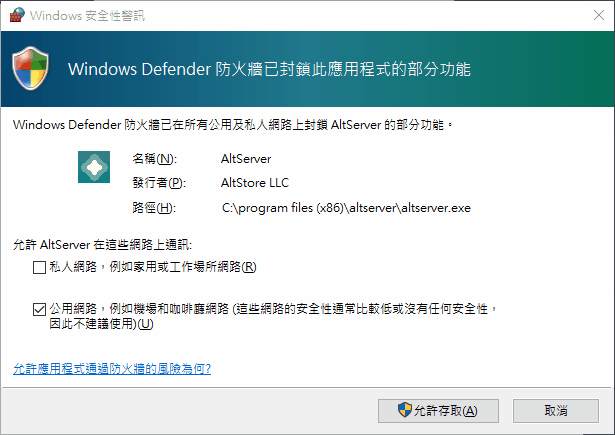
Step 3 – 透過 AltServer 安裝APP
點擊 Windows AltServer 常駐圖標 >> Install App >> iPhone/iPad
#假如沒出現裝置請確認 iTunes 和 iCloud 是否正確安裝 並且透過原廠認證的傳輸線連接到電腦
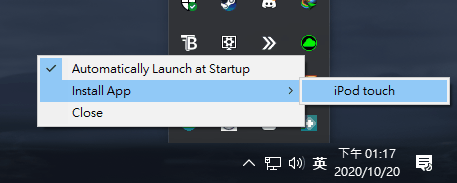
輸入你的 IOS裝置帳號密碼(需與裝置上一致)
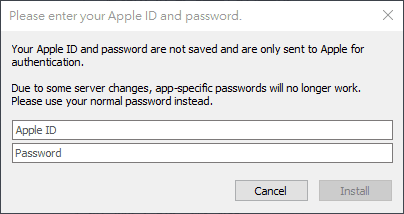
若出現這個點『確定』
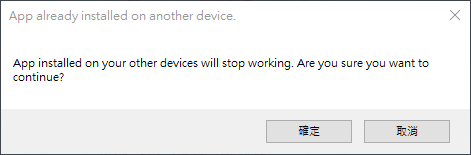
Step 4 – 手機操作 驗證信任企業APP
確認安裝好後桌面出現Setting(此時還無法使用) 目前還無法打開APP
接下來進入裝置的 『設定』> 『一般』
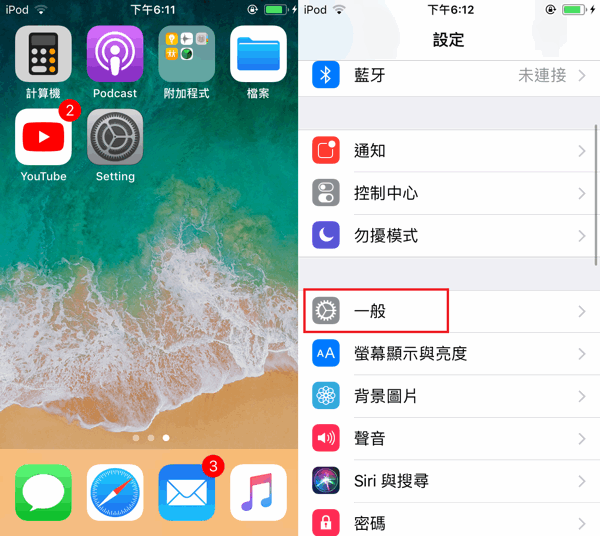
找到『裝置管理』或 『描述檔與裝置管理』後> 點『開發者APP』,並信任
補充:『裝置管理』這個名稱可能因IOS版本不同而有所差異
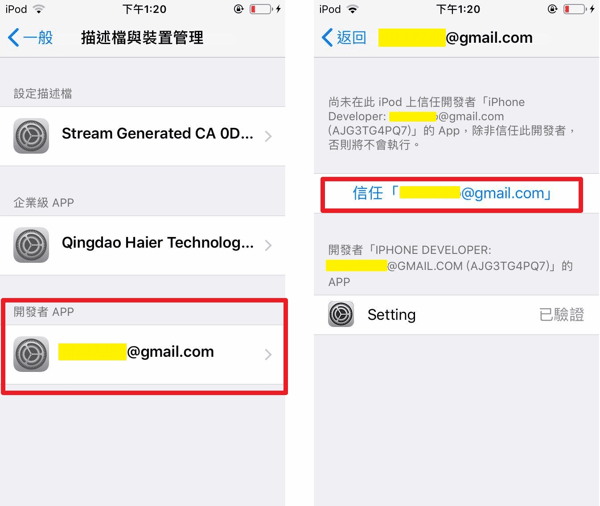
完成上面步驟後,點『Setting』就能進入了
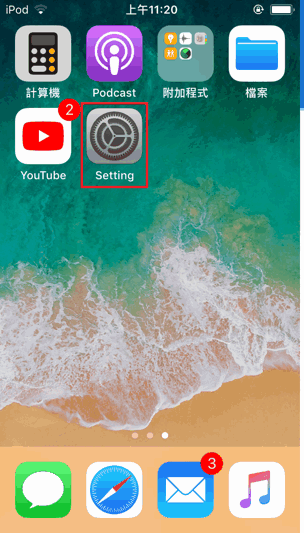
Setting 突然無法再使用
這是因為微軟管制第三方APP,只能使用7天
需要手動移除APP後,再跑一遍 AltServer 安裝步驟
說真的很麻煩但也只能這樣,如果你JB越獄的話就能過跳過此限制
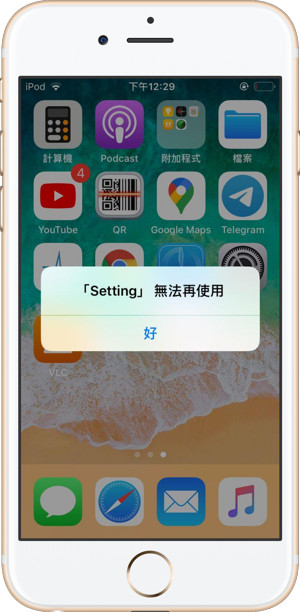



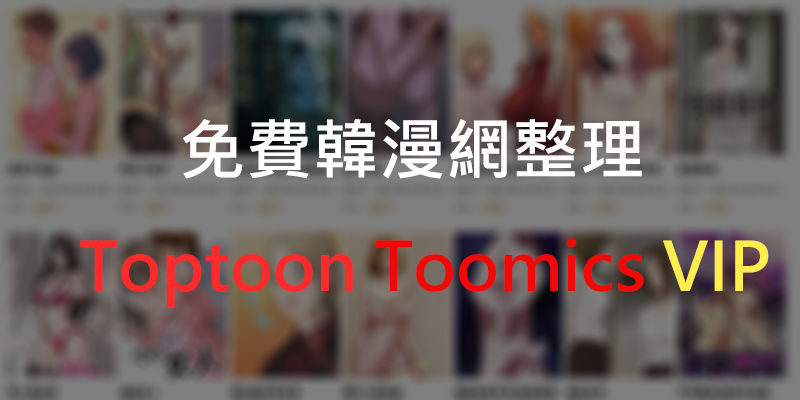

它說驗證無法使用耶
沒辦法下載
為什麼下載的只有AITStore 沒有Setting呢
詢問蘋果手機怎麼安裝此程式阿
上面已經有教學,有點難度
如果你不清楚建議使用一些網頁直接瀏覽相關資源就好
請問 我用iphone下載時testflight表示名額已經滿了,我可以怎樣做呢?謝謝
這就沒辦法了,只能透果手動方式來安裝
手動方式安裝非常麻煩,個人還推薦使用其他網頁替代品就好 ~
官网ios无法下载啊
官網常掛掉,所以這邊有分享手動安裝
為什麼無法下載